新手指南 v5.0 (阅读时间:5分钟)
目录
- 个性化设置和界面 - 关于设置头像,昵称,个人主页,界面(包括语言和字体大小)
- 标签和分区 - 如何屏蔽标签/分区/用户看这里!
- 阅读 - 快速跳楼/只看作者/查看最新回复的小技巧
- 发布新主题,回复和引用 - 如何加入里区,以及如何@一个用户/私信TA
- 其他 - 匿名模式等
个性化设置和界面
1. 新用户会收到一封欢迎邮件,和机器人![]() @discobot 互动会帮你快速上手各种功能
@discobot 互动会帮你快速上手各种功能
2. 设置头像和个人信息
在界面右上角点击个人头像,点击用户名>设置,可以进行个性化设置,包括头像,昵称和用户界面偏好等
设置(现在由于系统整体更新变更为‘偏好设置’->界面-> 文本大小 可以选择符合自己需求的字体大小。
3. 导航栏右上角有切换夜间模式,标签,群组,用户页面和徽章的快捷图标
标签和分区 - 如何屏蔽标签/分区/用户看这里!
1. 点击Tag可以分类浏览内容,在标签页面的 ![]() 图标设置提醒,或者屏蔽
图标设置提醒,或者屏蔽
2. 你也可以直接在自己的用户设置->通知->标签中设置需要接受提醒或屏蔽的标签
3. 你也可以直接屏蔽一整个分区, 进入该分区右上角 ![]() 选择静音,或者在设置->通知->分类直接添加要屏蔽的分区
选择静音,或者在设置->通知->分类直接添加要屏蔽的分区
4. 屏蔽用户: 可以在个人设置里添加用户ID,或者直接进入该用户主页,右上角选择屏蔽
阅读
1. 点击一个【主题的标题】会转向至你最后阅读的位置,点击【回复】或【最后回复时间】则分别转到主题的顶楼/底楼
2. 拖动主题右侧的时间线可以让你快速定位到你想看的内容
3. 在某个帖子中,点击用户头像并选择只看Ta来过滤其他用户内容,比如只看楼主
发布新主题,回复和引用
![]() 新注册用户可能会碰到发帖被提示需要审核的情况,这是因为用户等级低,多看几个帖子就可以随意发帖了,可以先去 胶囊公司研发室 看看新手指南和常见问题
新注册用户可能会碰到发帖被提示需要审核的情况,这是因为用户等级低,多看几个帖子就可以随意发帖了,可以先去 胶囊公司研发室 看看新手指南和常见问题
1. 发布帖子的时候请善用分区和Tag/标签功能
2. R18向内容只允许发布在相对应的分区。如果需要浏览R18内容,请在首页选择:组->申请加入宇宙巡警, 并回答问题。在点击申请加入发送之前,请先回答问题,或者发送申请之后在申请内继续回答。
3. 多行空格会被压缩成一行,这也是一个已知的格式问题(因为本站使用markdown写法), 可以通过在空行插入\ 来实现多行空格.
4. 引用别人的内容只需要选择想引用的部分并点击“引用”,系统会自动引用选中的部分到回复框
展开

5. 提到他人,由@开始选择一个用户名AT; 点击用户头像展开个人信息,可以发送私信给该用户
6. Emoji,由英文冒号(:)激活表情菜单,或者在菜单栏的表情菜单里选择
展开
7. 单独一行的链接会自动生成预览盒子视图(对于没有预览模式的链接无效)
比如:
https://www.xiachufang.com/recipe/102290237/ 会变成
https://www.xiachufang.com/recipe/102290237/
8. 常用功能菜单
每个帖子的底部都有一个功能菜单,点省略号可以展开更多功能:
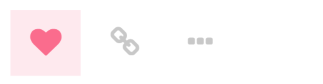
9. 其他常用markdown
详情
- 引用一段问题:
>+ 需要引用的文字,效果如下
其他常用markdown
- 一级标题: 在标题的下一行加任意个
=
一级标题
- 二级标题:在标题的下一行加任意个
-
二级标题
- 大字体:
<big>大字体</big> - 小字体:
<small>小字体</small>
字体颜色 - 点击工具栏的![]() 图标
图标
[color=#]测试[/color] ,
需要在#后面加上颜色码, 比如
[color=#eba123]测试[/color]
显示效果为:测试
其他
1. 匿名模式
- 进入匿名模式时,系统会自动为你生成一个匿名身份(每隔7天该身份会被自动销毁,意味着7天之后再次进入匿名模式,系统会自动生成一个新的匿名身份)
- 匿名身份和真实用户身份是完全脱钩的
更多问题欢迎在本区发布!
查看更新日志了解更多新功能
有BUG请去反馈贴, 有问题和建议欢迎在这里提出!
![]() 新用户都来测试贴聊聊吧!
新用户都来测试贴聊聊吧!
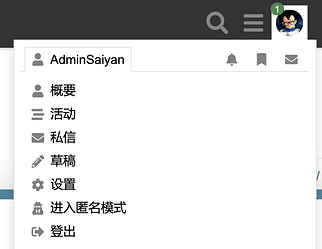
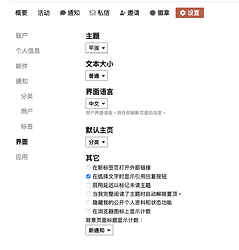
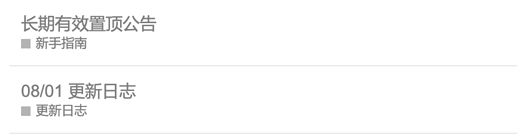
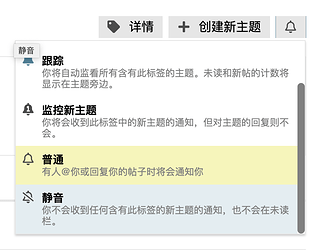
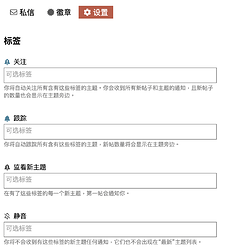
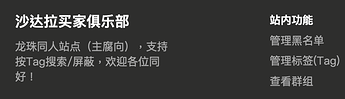
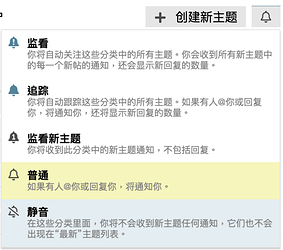
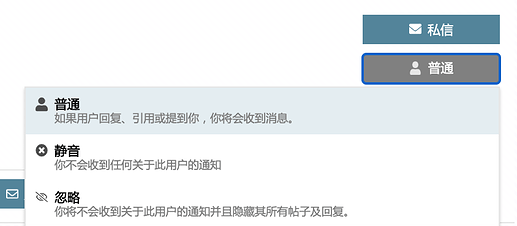
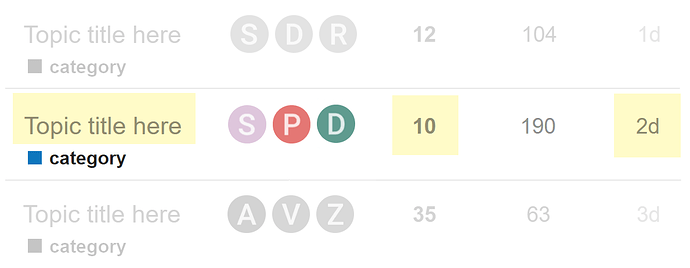
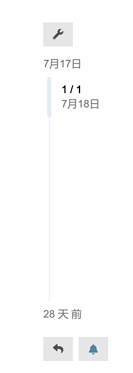
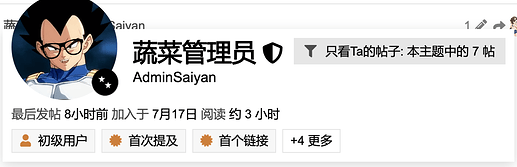
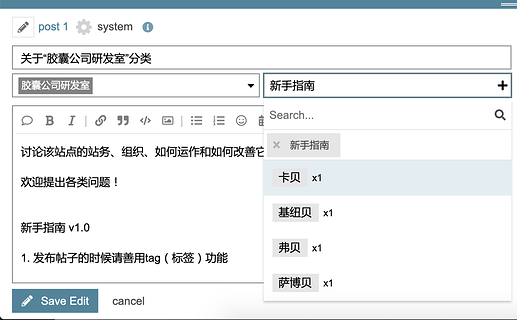
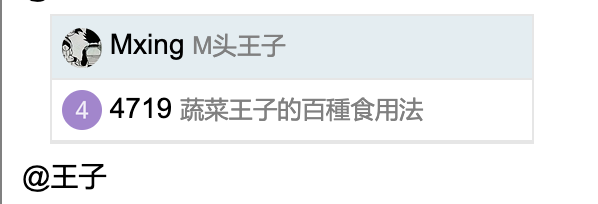
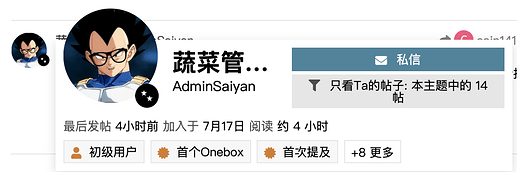
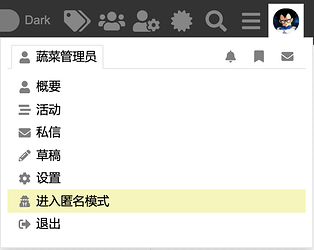
 ,现在入口已经挺明显了,一方面要保护整体内容不被非目标群体看到,一方面又要尽量做到用户友好容易加入,其实还挺难平衡的
,现在入口已经挺明显了,一方面要保护整体内容不被非目标群体看到,一方面又要尽量做到用户友好容易加入,其实还挺难平衡的
 设置提醒等级(用户则是用户界面右上方的按钮,默认为普通)
设置提醒等级(用户则是用户界面右上方的按钮,默认为普通)